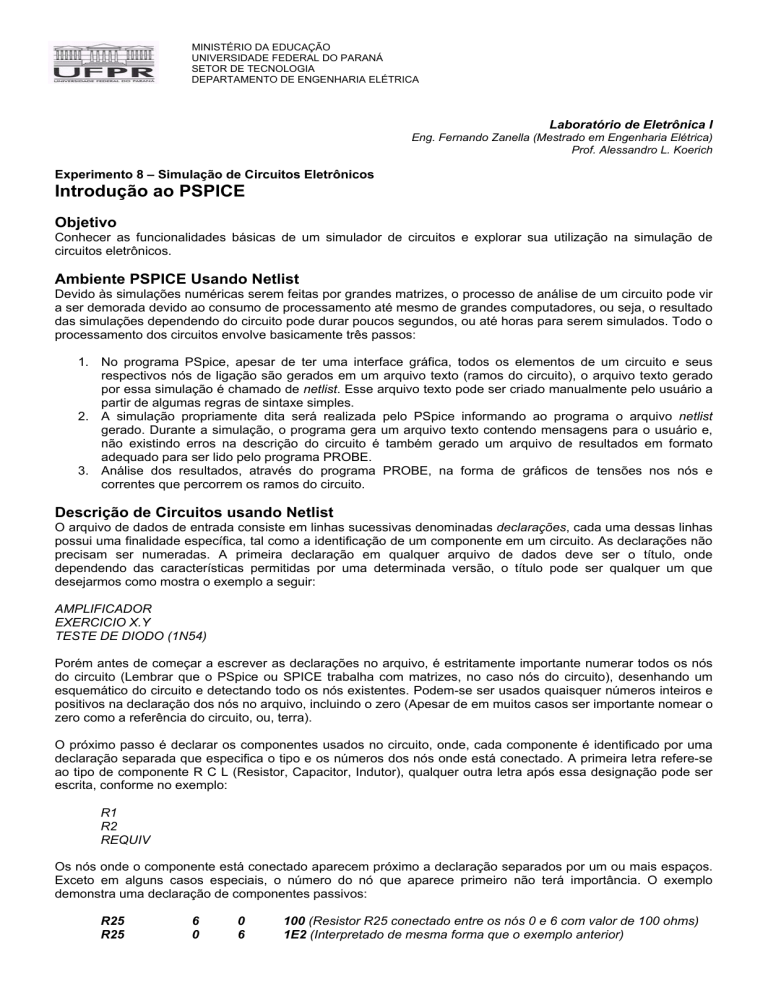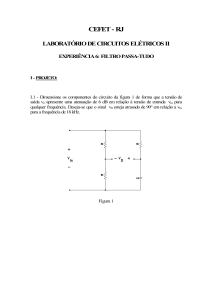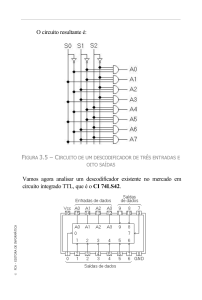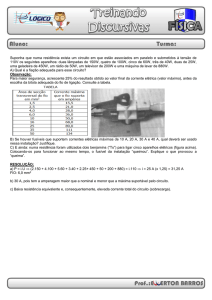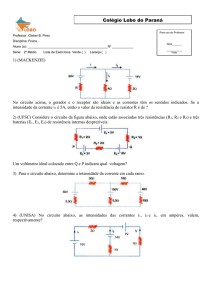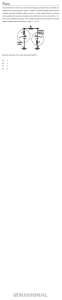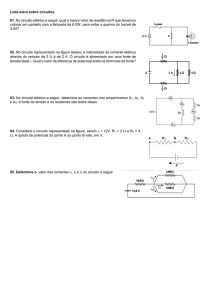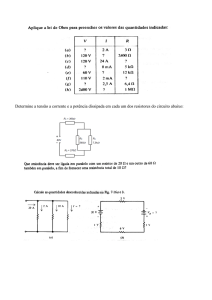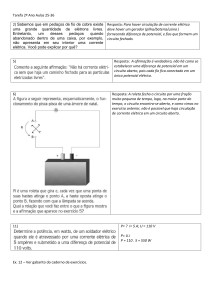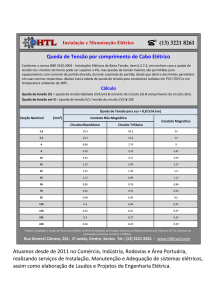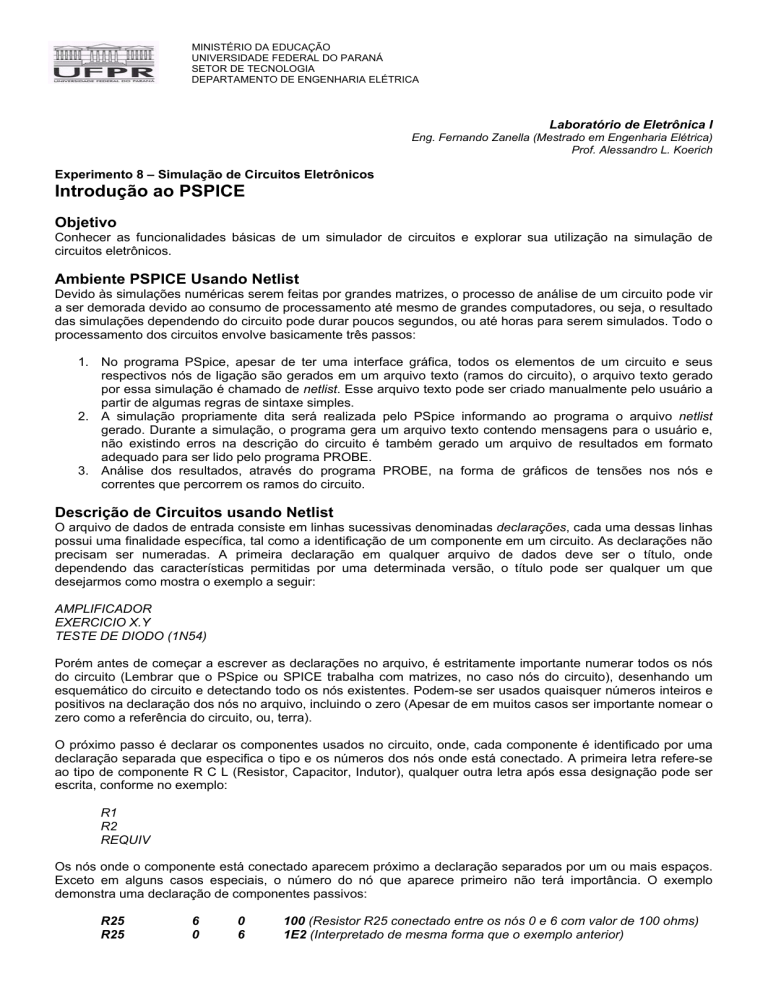
MI
MINISTÉRIO DA EDUCAÇÃO
UNIVERSIDADE FEDERAL DO PARANÁ
SETOR DE TECNOLOGIA
DEPARTAMENTO DE ENGENHARIA ELÉTRICA
Laboratório de Eletrônica I
Eng. Fernando Zanella (Mestrado em Engenharia Elétrica)
Prof. Alessandro L. Koerich
Experimento 8 – Simulação de Circuitos Eletrônicos
Introdução ao PSPICE
Objetivo
Conhecer as funcionalidades básicas de um simulador de circuitos e explorar sua utilização na simulação de
circuitos eletrônicos.
Ambiente PSPICE Usando Netlist
Devido às simulações numéricas serem feitas por grandes matrizes, o processo de análise de um circuito pode vir
a ser demorada devido ao consumo de processamento até mesmo de grandes computadores, ou seja, o resultado
das simulações dependendo do circuito pode durar poucos segundos, ou até horas para serem simulados. Todo o
processamento dos circuitos envolve basicamente três passos:
1. No programa PSpice, apesar de ter uma interface gráfica, todos os elementos de um circuito e seus
respectivos nós de ligação são gerados em um arquivo texto (ramos do circuito), o arquivo texto gerado
por essa simulação é chamado de netlist. Esse arquivo texto pode ser criado manualmente pelo usuário a
partir de algumas regras de sintaxe simples.
2. A simulação propriamente dita será realizada pelo PSpice informando ao programa o arquivo netlist
gerado. Durante a simulação, o programa gera um arquivo texto contendo mensagens para o usuário e,
não existindo erros na descrição do circuito é também gerado um arquivo de resultados em formato
adequado para ser lido pelo programa PROBE.
3. Análise dos resultados, através do programa PROBE, na forma de gráficos de tensões nos nós e
correntes que percorrem os ramos do circuito.
Descrição de Circuitos usando Netlist
O arquivo de dados de entrada consiste em linhas sucessivas denominadas declarações, cada uma dessas linhas
possui uma finalidade específica, tal como a identificação de um componente em um circuito. As declarações não
precisam ser numeradas. A primeira declaração em qualquer arquivo de dados deve ser o título, onde
dependendo das características permitidas por uma determinada versão, o título pode ser qualquer um que
desejarmos como mostra o exemplo a seguir:
AMPLIFICADOR
EXERCICIO X.Y
TESTE DE DIODO (1N54)
Porém antes de começar a escrever as declarações no arquivo, é estritamente importante numerar todos os nós
do circuito (Lembrar que o PSpice ou SPICE trabalha com matrizes, no caso nós do circuito), desenhando um
esquemático do circuito e detectando todo os nós existentes. Podem-se ser usados quaisquer números inteiros e
positivos na declaração dos nós no arquivo, incluindo o zero (Apesar de em muitos casos ser importante nomear o
zero como a referência do circuito, ou, terra).
O próximo passo é declarar os componentes usados no circuito, onde, cada componente é identificado por uma
declaração separada que especifica o tipo e os números dos nós onde está conectado. A primeira letra refere-se
ao tipo de componente R C L (Resistor, Capacitor, Indutor), qualquer outra letra após essa designação pode ser
escrita, conforme no exemplo:
R1
R2
REQUIV
Os nós onde o componente está conectado aparecem próximo a declaração separados por um ou mais espaços.
Exceto em alguns casos especiais, o número do nó que aparece primeiro não terá importância. O exemplo
demonstra uma declaração de componentes passivos:
R25
R25
6
0
0
6
100 (Resistor R25 conectado entre os nós 0 e 6 com valor de 100 ohms)
1E2 (Interpretado de mesma forma que o exemplo anterior)
MI
CIN
LSHUNT
MINISTÉRIO DA EDUCAÇÃO
UNIVERSIDADE FEDERAL DO PARANÁ
SETOR DE TECNOLOGIA
DEPARTAMENTO DE ENGENHARIA ELÉTRICA
3
12
5
20
22E-6 (O capacitor CIN está conectado aos nós 3 e 5 com valor de 22uF)
0.01 (O indutor LSHUNT conectado entre os nós 12 e 20 de 0,01H)
OBS: Nos arquivos para SPICE, todas a letras devem ser maiúsculas, o mesmo não se aplica ao PSpice, onde
qualquer letra maiúscula ou minúscula pode ser usada. Outro exemplo poderia ser um resistor R1 de 1000 ohms
ligado entre os nós 4 e 5 de um circuito pode ser representado indiferentemente por um dos seguintes comandos.
ou:
ou:
ou:
R1
R1
R1
R1
45
45
45
45
1000
1000.0
1E3
1.0E+3
Tabela 1: Elementos usados no SPICE
Letra de
Referência
R
C
L
K
V
I
G
N
D
Q
J
M
E
H
B
T
S
W
Elemento
Exemplos
Resistor
Capacitor
Indutor
Indutância Mútua
Fonte de Tensão Independente
Fonte de Corrente Independente
Fonte de Corrente controlada por tensão (fonte linear)
Fonte de Corrente controlada por tensão (fonte não-linear)
Diodo
Transistor Bipolar
J-FET
MOSFET
Fonte de tensão controlada por tensão
Fonte de corrente controlada por corrente
FET de arsenieto de gálio (MESFETs)
Linha de transmissão sem perdas
Chave controladas por tensão
Chave controladas por corrente
R1, Rload
C2, Cac
L3, Lfiltro
K4, Kmutual
V1, Vbias
I1, Igate
G1, Gcon
N4, Nsis
D1, Da
Q1, Q2N3055
J5, Jbxt
M6, Mout
E1, Eload
H3, Hf
B1, Bb
G1, Gcon
S4, Ssis
W9, Wb
A descrição final para um elemento fica definida da seguinte forma:
<nome-do-elemento> <nó+> <nó-> <valor>
O programa SPICE permite também o uso de sufixos representando os múltiplos e sub-múltiplos do SI. Como não
há diferenciação entre letras maiúsculas e minúsculas, os sufixos não correspondem exatamente aos
padronizados no SI. Na tabela seguinte acham-se os sufixos do programa SPICE referentes às potências de dez:
Tabela 2:Unidades no SPICE
Potência de
dez
-15
-12
-9
-6
-3
+3
+6
+9
+12
Nome SI
femto
pico
nano
micro
mili
kilo
mega
giga
tera
Sufixo do PSPICE
f
p
n
u
m
k
meg
g
t
ou
ou
ou
ou
ou
ou
ou
ou
ou
F
P
N
U
M
K
MEG
G
T
MI
MINISTÉRIO DA EDUCAÇÃO
UNIVERSIDADE FEDERAL DO PARANÁ
SETOR DE TECNOLOGIA
DEPARTAMENTO DE ENGENHARIA ELÉTRICA
Todos os passos descritos acima podem ser visualizados nos exemplos 1 e 2 a seguir, onde temos o desenho de
um circuito simples com fonte de tensão e resistores.
Figura1: Exemplo 1
Observar a determinação dos nós que são referentes aos componentes usados, onde então as declarações no
Netlist ficam da seguinte forma:
Exemplo 1
V1
1 0
R1
1 2
R2
2 0
3.0
1.0
2.0
A primeira linha representa o nome do projeto que está sendo realizado, nesse caso Exemplo 1, as próximas
linhas são referentes aos nós do circuito. Segunda linha, Fonte de tensão V1 conectada entre os nós 1 e zero com
o valor de 3V. Terceira linha, resistor 1 conectado entre os nós 1 e 2 com o valor de 1 ohm. Quarta linha, resistor
R2 conectado entre os nós 2 e 0 com valor de 2ohms.
Figura 2: Circuito em ponte
O mesmo processo se aplica nesse exemplo, sempre observar os nós do circuito onde cada componente se
encontra para a declaração do netlist fica conforme abaixo:
Circuito em ponte
Vin
1 0
10
R1
1 2
2
R2
1 3
1
R3
2 0
1
R4
3 0
2
R5
3 2
2
Contudo, somente com essas declarações não são suficientes para a realização de uma simulação. Existe a
necessidade de outros comandos (Declarações) que irão determinar os critérios da simulação, como, tipo de
simulação, tipos de análise, imprimir gráficos. Esse tipo de comando é conhecido como declarações de controle. A
sintaxe de toda declaração de controle começa com um ponto seguido imediatamente por um conjunto de
caracteres que determina o tipo de controle que será executado. Abaixo são listados os comandos de controle
mais usados no SPICE.
MI
MINISTÉRIO DA EDUCAÇÃO
UNIVERSIDADE FEDERAL DO PARANÁ
SETOR DE TECNOLOGIA
DEPARTAMENTO DE ENGENHARIA ELÉTRICA
Controle .DC
Este comando produz uma "varredura" ou variação da tensão de uma fonte de tensão especificada <fonte> desde
um valor inicial <Vinicial> até <Vfinal> com incrementos sucessivos <passo>. Por exemplo, supondo no circuito da
Figura 1 anterior que a fonte V1 deve variar de 0 a 3 volts, em incrementos ou "passos" de 0,1 volts. Usa-se o
comando:
.DC V1 0 3 0.1
.DC <fonte> <Vinicial> <Vfinal> <passo> -Sintaxe Geral
Controle .PRINT
Este comando produz uma tabela de valores para a varredura solicitada no comando.DC. Utiliza-se a letra I para
correntes e V para tensões. Alguns exemplos:
.PRINT DC <lista> -Sintaxe Geral
.PRINT DC V(7)
.PRINT DC V(3,6)
.PRINT DC V(R1)
.PRINT DC I(R4)
; lista a tensão no nó 7;
; lista a diferença de potencial entre os nós 3 e 6;
; lista a tensão no resistor R1;
; lista a corrente através do resistor R4;
Se necessário, é possível produzir uma tabela única com tensões e correntes, como por exemplo:
.PRINT DC V(3) V(4) I(R2)
Controle .PLOT
Este comando produz no arquivo de saída um “gráfico” simplificado de valores de corrente e/ou tensão, obtidos a
partir do tipo de análise especificada. Este comando é remanescente das primeiras versões do programa, feitas
numa época em que as impressoras não tinham capacidade gráfica e é raramente usado atualmente.
.PLOT <tipo Análise> <Saídas>-Sintaxe Geral
VDUM 0 3
IB 0 1
.DC VCE 0 50 5 IB 0 40U 10U
.PLOT DC I(VDUM)
O que o exemplo acima faz é declarar uma fonte entre os nos 0 e 3 de um circuito, uma fonte de corrente entre os
nós 0 e 1. O comando .DC ira produzir uma variação da fonte VCE de 0 a 50 em incrementos de 5 e IB de 0 até
40uA em variações de 10uA. Após isso, o último comando ira gerar um gráfico de da corrente na fonte VDUM em
função de todos os pontões especificados em .DC
Controle .PROBE
Este comando não existe no programa SPICE de Berkeley, sendo específico do programa PSpice para
microcomputadores. A presença desse comando no arquivo de descrição do circuito faz com que seja gerado em
disco um arquivo com extensão .DAT, que contém dados que são utilizados pelo programa gráfico PROBE. As
versões mais recentes do programa PSpice geram o arquivo para o programa PROBE automaticamente, sem a
necessidade deste comando.
Controle .END
Este comando é obrigatório na última linha do arquivo de entrada. Se o arquivo de entrada só contiver a descrição
do circuito e o comando .END, o programa SPICE produz um arquivo de saída onde só constará uma lista das
tensões em todos os nós.
Controle .MODEL
Quando existe um dispositivo semicondutor a se analisado no SPICE, seu arquivo de dados de entrada deve
conter dois novos tipos de declaração: Uma que identifique o dispositivo pelo nome e forneça seu numero de nós
no circuito, e outra chamada de declaração .MODEL, que especifica os valores dos parâmetros do dispositivo. Um
exemplo desse formato de controle pode ser aplicado Para obter uma curva de corrente direta versus tensão
direta em um diodo com polarização na faixa de 0,6 a 0,7 volts.
MI
MINISTÉRIO DA EDUCAÇÃO
UNIVERSIDADE FEDERAL DO PARANÁ
SETOR DE TECNOLOGIA
DEPARTAMENTO DE ENGENHARIA ELÉTRICA
DIODE CHAR
V1 1 0
VDUM 2 0
D1 1 2 DIODE
.MODEL DIODE D IS=1E-14 N=1
.DC V1 0.6 0.7 75MV
.PLOT DC I(VDUM)
.END
A forma geral de descrição de um diodo para o SPICE é:
D<nome> <nó-anodo> <nó-catodo> <nome-do-modelo>
.MODEL <nome-do-modelo> D <lista de parâmetros>
No comando .MODEL, a letra D indica que se trata de parâmetros para um modelo de diodo.
Fontes de Tensão Senoidais
Desejando-se analisar retificadores, é necessário inicialmente mostrar como especificar fontes de tensão
alternada senoidal. A descrição deste tipo de fonte é feita de forma semelhante à de uma fonte de tensão
contínua:
V<nome> <Nó+> <Nó->
Após <Nó-> escreve-se a expressão:
SIN ( <Voffset> <Vmax> <freq> <delay> <damp> <phase> )
Os parâmetros dessa expressão têm o seguinte significado:
<Voffset>
<Vmax>
<freq>
<delay>
<damp>
<phase>
Tensão de “offset” (volts).
Amplitude ou valor “de pico” da tensão (volts).
Freqüência (hertz).
Atraso inicial (segundos).
-1
Fator de amortecimento da oscilação (s ).
Defasamento em relação a t=0 (graus).
Considere-se como exemplo uma fonte AC senoidal de 60 Hz com 127 V de valor eficaz. Deve-se então
inicialmente calcular o valor “de pico” da tensão:
Supondo que tal fonte esteja ligada entre os nós 0 e 2, sua descrição para o programa SPICE será:
Vfonte 2 0 SIN (0 179.6 60 0 0 0)
Uma vez que especificou-se defasamento inicial nulo, a oscilação senoidal se dará de modo positivo no primeiro
semi-ciclo.
Passos para Gerar um Arquivo NETLIST no PSpice
Para esse tópico é mostrado como gerar um arquivo Netlist no SPICE usando como exemplo o circuito da figura 3,
que representa o estágio de conexão à rede elétrica de uma fonte chaveada. Deseja-se obter, por meio de
simulação em microcomputador.
MI
MINISTÉRIO DA EDUCAÇÃO
UNIVERSIDADE FEDERAL DO PARANÁ
SETOR DE TECNOLOGIA
DEPARTAMENTO DE ENGENHARIA ELÉTRICA
Figura 3: Circuito simulado no PSPICE
OBS: Notar que sempre é importante sempre nomear todos os nós referente ao circuito para por final criar o
arquivo que represente o Netlist.
1. Criar o arquivo de descrição do circuito, usando o NOTEPAD.
2. “Salvar” o arquivo com o nome desejado:
MI
MINISTÉRIO DA EDUCAÇÃO
UNIVERSIDADE FEDERAL DO PARANÁ
SETOR DE TECNOLOGIA
DEPARTAMENTO DE ENGENHARIA ELÉTRICA
3. Inicializar o programa PSpice:
4. Informar o nome do arquivo à ser usado na simulação:
5. Aguardar o aviso de término da simulação:
MI
MINISTÉRIO DA EDUCAÇÃO
UNIVERSIDADE FEDERAL DO PARANÁ
SETOR DE TECNOLOGIA
DEPARTAMENTO DE ENGENHARIA ELÉTRICA
6. Acionar o programa “Probe”:
Na versão do PsPICE Student, o comando PROBE gera um arquivo que contém todas as tensões e correntes
contidas em cada componente em função do tempo. Sendo possível plotar as correntes e tensões para estudar as
características do projeto.
Figura 4: Resultado da simulação
Na Figura 4 temos a saída do sinal de entrada retificado e filtrada pela fonte medida em cima do nó 3. E em
vermelho, o sinal de tensão proveniente da entrada da rede no circuito retificador nó 5. Notar que no circuito
representa um estágio de conexão da rede elétrica com o circuito retificador, onde esse estágio apresenta perdas
MI
MINISTÉRIO DA EDUCAÇÃO
UNIVERSIDADE FEDERAL DO PARANÁ
SETOR DE TECNOLOGIA
DEPARTAMENTO DE ENGENHARIA ELÉTRICA
representadas pelos indutores e resistores. Uma possível conclusão é que devido a esses efeitos, o circuito
retificador pode apresentar problemas como distorção, reflexão danificando os componentes do circuito.